
Usar o ChatGPT com Apple Intelligence no Mac
Se optar por permitir que Apple Intelligence funcione com o ChatGPT* da OpenAI*, pode fazer o seguinte:
Obter mais respostas de Siri: Siri pode recorrer ao ChatGPT para dar respostas mais aprofundadas a determinados pedidos (por exemplo, informações sobre fotografias e documentos).
Compor texto com a funcionalidade Ferramentas de escrita: A funcionalidade Ferramentas de escrita pode usar o ChatGPT para criar texto ou imagens a partir de uma descrição.
Usar novos estilos no Image Playground: O Image Playground usa o ChatGPT para oferecer uma vasta gama de estilos visuais quando cria imagens.
Usar um modelo na aplicação Atalhos: a aplicação Atalhos pode usar o ChatGPT para processar pedidos ainda mais complexos.
Associar a conta do ChatGPT: não é necessário ter uma conta do ChatGPT, mas se tiver uma (gratuita ou paga) pode associar a sua conta. Com uma conta paga do ChatGPT, o Mac pode usar as funcionalidades avançadas do ChatGPT com maior frequência.
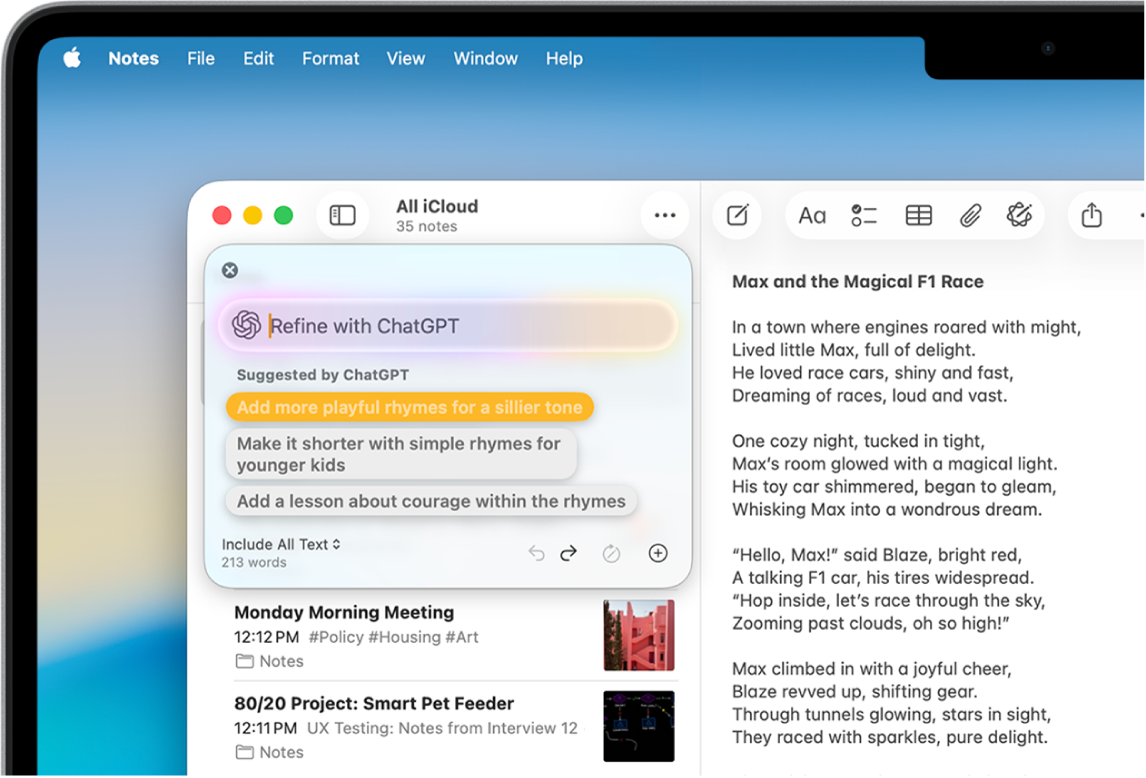
Nota: Apple Intelligence não está disponível em todos os modelos de Mac nem em todos os idiomas ou regiões. ** Para ter acesso às funcionalidades disponíveis mais recentes, certifique‑se de que está a usar a versão mais recente do macOS e que Apple Intelligence está ativada. A extensão do ChatGPT só está disponível nas regiões onde a aplicação e o serviço ChatGPT estão disponíveis. Consulte Open AI para saber a disponibilidade do ChatGPT.
Configurar o ChatGPT
Ao usar a extensão do ChatGPT pela primeira vez, poderá ser‑lhe pedido que a ative. Também pode configurar a extensão nas Definições do Sistema.
Nota: é necessário ser maior de 13 anos ou ter a idade mínima exigida no seu país para poder usar o ChatGPT. Encontrará mais informação em Termos de Utilização da OpenAI.
Abra a aplicação Definições do Sistema
 no Mac.
no Mac.Clique em Apple Intelligence e Siri
 .
.Por baixo de “Extensões”, clique em “ChatGPT”, clique em “Configurar” e, depois, clique em “Seguinte”.
Proceda de uma das seguintes formas:
Usar o ChatGPT sem uma conta: clique em “Ativar ChatGPT”.
Usar o ChatGPT com uma conta existente: clique em “Usar o ChatGPT com uma conta” e siga as instruções apresentadas no ecrã.
Nota: se quiser que os seus pedidos sejam guardados no histórico de conversa do ChatGPT, é necessário ter sessão iniciada numa conta do ChatGPT.
Se mais tarde decidir usar o ChatGPT com uma conta, vá à aplicação Definições do Sistema ![]() , clique em “Apple Intelligence e Siri”
, clique em “Apple Intelligence e Siri” ![]() , clique em “ChatGPT” e, depois, clique em “Iniciar sessão”.
, clique em “ChatGPT” e, depois, clique em “Iniciar sessão”.
Compor texto com a funcionalidade Ferramentas de escrita
Depois de configurar a extensão do ChatGPT, pode escrever texto com a funcionalidade Ferramentas de escrita.
Prima Controlo enquanto clica no documento e, depois, selecione “Mostrar ferramentas de escrita”.
Dica: para abrir a funcionalidade Ferramentas de escrita em algumas aplicações, como Notas e Mail, mantenha o cursor sobre o texto selecionado e clique em
 , ou clique em
, ou clique em  na barra de ferramentas.
na barra de ferramentas.Clique em “Compor”.
Descreva o que quer escrever — por exemplo, “A bedtime story about a girl who visits a magical world where she befriends a caterpillar on its journey to becoming a butterfly” — selecione “Incluir todo o texto” ou “Texto selecionado” e, depois, prima Return.
Se lhe forem solicitados mais detalhes, clique num campo, digite uma resposta e clique em “Enviar”. Caso contrário, clique em “Ignorar” para continuar sem adicionar detalhes.
Depois de consultar o texto, proceda de qualquer uma das seguintes formas:
Reescrever texto: clique em
 .
.Incorporar sugestões: clique numa opção e, depois, clique em “Enviar”.
Desfazer uma alteração: clique em
 .
.Adicionar uma fotografia ou documento: clique em
 .
.
Quando terminar, clique em “OK”.
Usar Siri para obter respostas do ChatGPT
Depois de configurar a extensão do ChatGPT, Siri pode aproveitar o ChatGPT quando tal for útil para obter a informação que procura.
Em qualquer um dos idiomas suportados, pergunte a Siri algo como:
“Hey Siri, ask ChatGPT to compose a haiku about dragons”.
“What should I get my uncle for his 70th birthday? He loves to fish”.
“Hey Siri, ask ChatGPT for some ideas of how to spend a free afternoon in Malibu if I don’t feel like hitting the beach”.
“Hey Siri, compose a limerick about a tiger named Terry”.
“What kind of recipes can I make with this?” com uma fotografia do fruto aberta na aplicação Fotografias.
“Hey Siri, ask ChatGPT to summarize this document for me” com um documento — como um PDF de um relatório de inspeção doméstica na aplicação Ficheiros — aberto na aplicação Pré-visualização.
Se Siri determinar que o ChatGPT pode ser útil, é-lhe perguntado se pretende usar o ChatGPT para satisfazer o pedido. É-lhe sempre pedido para confirmar antes de quaisquer fotografias ou ficheiros serem enviados ao ChatGPT.
Dica: se quiser que Siri envie um pedido sem confirmar, pode começar a pergunta com “Perguntar ao ChatGPT”. Também pode desativar as confirmações de Siri nas Definições do Sistema. Consulte Enviar pedidos ao ChatGPT sem confirmar.
Enviar pedidos ao ChatGPT sem confirmar
Pode controlar quando o ChatGPT deve ser usado e é‑lhe sempre perguntado se pretende partilhar a sua informação. Pode optar por permitir que Siri envie pedidos ao ChatGPT automaticamente, sem pedir autorização.
Abra a aplicação Definições do Sistema
 no Mac.
no Mac.Clique em “Apple Intelligence e Siri”
 na barra lateral.
na barra lateral.Por baixo de “Extensões”, clique em “ChatGPT”.
Desative “Confirmar pedidos do ChatGPT”.
É-lhe sempre pedido para confirmar antes de quaisquer fotografias ou ficheiros serem enviados ao ChatGPT.
Desativar o ChatGPT
Abra a aplicação Definições do Sistema
 no Mac.
no Mac.Clique em Apple Intelligence e Siri
 .
.Clique em “ChatGPT” e, depois, desative “Usar ChatGPT”.
Se quiser impedir que Siri sugira a utilização do ChatGPT se for necessária para responder ao seu pedido, desative a opção “ChatGPT” e, depois, desative “Indicações de configuração”.
Pode bloquear o acesso à extensão do ChatGPT nas definições de Tempo de ecrã. Consulte Bloquear o acesso às extensões de inteligência.
ChatGPT e privacidade
Ao usar a extensão do ChatGPT, pode escolher qual o conteúdo que pretende enviar para o ChatGPT. O pedido e os anexos, assim como a quantidade limitada de dados associados ao pedido, incluindo o fuso horário, país, tipo de dispositivo, idioma e funcionalidade a ser usada ao realizar o pedido, são enviados para o ChatGPT para dar resposta ao seu pedido e permitir que o ChatGPT lhe forneça resultados precisos e relevantes. O seu endereço IP não é visível para o ChatGPT, mas a sua localização geral é fornecida para determinadas finalidades, como permitir ao ChatGPT evitar fraudes e cumprir a legislação aplicável.
Se aceder à extensão do ChatGPT sem ter uma conta, apenas a informação descrita acima é enviada para o ChatGPT. A OpenAI não recebe qualquer informação associada à sua conta Apple. A OpenAI tem a obrigação de processar os seus dados unicamente para dar resposta ao seu pedido e não pode armazenar o seu pedido nem quaisquer respostas fornecidas, salvo requisito em contrário previsto na legislação aplicável. Também é exigido à OpenAI que não utilize o seu pedido para melhorar ou treinar os respetivos modelos.
Quando tem sessão iniciada numa conta do ChatGPT, aplicam‑se as definições da sua conta do ChatGPT e as políticas de privacidade de dados da OpenAI.
Encontrará mais informação em Extensão do ChatGPT e Privacidade.